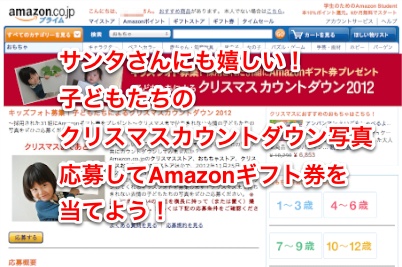こんにちは。
iPhone大好き @OfficeTAKUです。
iPhone3Gを落として割ってしまい(iPhone落とした、割れた、さて…… | 御経塚通信)、iPhone4発売と同時に機種変更、そして2年と4ヶ月あまり経過した昨日、2012年10月20日(土)、iPhone5へと機種変更しました。
今回は、iPhone4がまだ元気なのでそれほど焦らず、予約開始されて数日後にiPhone5をソフトバンクオンラインショップへ予約を入れました。
一番ネックなのは料金プランの選択。携帯電話の料金プランほど複雑怪奇なものはないですよね。
今回は、オンラインショップのiphone5 料金プランページと、あとはGoogle先生に相談して、なんとか決定。
楽しみに待つことに。
しばらく音沙汰がなくいつになるのかな?と思っていたところ、メールで本契約の案内が届き、一昨日 我が家へやってきました。
いつも機種変更の時はショップでやってもらっていたので、「できるかな?」と少しどきどきしながら作業にとりかかりました。
iPhone4(iOS6)からiPhone5への以降手順
箱の中にはiPhone5本体の他、下取りプログラム用の書類と返送用封筒、そしてプラチナお父さんストラップなどが同梱。

※ パソコンでiTunesを利用しているiPhoneと同期している、WiFi環境があることが前提です。
全体の流れは次のようになります
- 旧機種(iPhone4)のバックアップ
- 電話の切り替え、アクティベーション
- バックアップの復元(iPhone4のデータ・設定をiPhone5へ移行)
- 下取りプログラムのための手続き(iPhone4のデータ消去)
1. 旧機種(iPhone4)のバックアップ
バックアップはそれほど面倒なことはありません。
- iTunesが最新バージョンか確認する
- 自動で同期する設定をオフにする。
- iTunesに接続しバックアップ(サイドメニューに表示されているiPhone4を右クリック-バックアップ)
- バックアップが最新の状態になっているか確認しておく
参考:iPhone から iPhone へのデータ移行手順:iPhone 5 | ソフトバンクモバイル
2. 電話の切り替え、アクティベーション
まずはSIMカードを入れます。
SIMカードはカードにくっついた状態なので、取り外します。取り外し方は一緒に入っている紙に書いてあります。
良く読んでから取り外しましょう。私は読む前に適当にやってしまいました(・・;)

オンラインショップからの出荷案内メールに記載されているWebページへアクセス
・ソフトバンクオンラインショップでの申し込み受付番号
・生年月日
・申し込み時に記載したメールアドレス
を入力して手続きをします。
注意書きには時間がかかる場合がある、と書かれていましたが、あっという間に切り替えが完了しました。
一切電話もする必要がなかったです(メールを良く読まず、間違えて電話してしまいました。「既に切り替え済みです」と音声ガイダンスにいわれました。)。
実は、この切り替え作業と、データのバックアップからの復旧をどちらを先にすればよいのか解らず、平行作業ですすめたような状態。
下記の手続きの説明でも、iPhoneでは電話のアクティベーションとMMSの設定が必要、とありました。
後からPDFの説明読んだら手順が違っていましたが、まったく問題なく電話開通していました。
参考:ご利用前のお手続き・設定|ソフトバンクオンラインショップ
3. バックアップの復元(iPhone4のデータ・設定をiPhone5へ移行)
バックアップの復元もパソコンに接続しiTunesを起動。
バックアップから復元、を選択するとすんなりとできました。
下記の「なまら春友流」さんのブログに書かれているように、iCloudだけでも復元可能ですが、最初復元した時点では、設定が完了しアプリは純正アプリだけがインストールされてきていて、「あれ?失敗したのか?」という感じです。
次に接続した時にその他のアプリやiTunesの楽曲データなどが、ぞろぞろとインストールされてきました。
結構時間がかかります。
参考:オンラインショップで購入したiPhone5をアクティベートしてiCloudから復元する方法 | なまら春友流
4. 下取りプログラムのための手続き(iPhone4のデータ消去)
iPhone5い今までのデータが全て移行されたことを確認したら、いよいよiPhone4のデータを消去します。
[全てのコンテンツと設定を消去]

2度ほど確認が表示されますので、名残惜しいとは思いますが、消去します。
自動で再起動してきて、「ようこそ」という画面が表示されてくれば完了。
この画面、自分でセットアップしないと見る機会がありませんね。
これでリセット完了。
電源を落とします。
最後に、SIMカードを抜きます。
返送するのは「本体」と「申し込み兼承諾書」のみです。
封筒に入れます。
明日、佐川急便さんで発送すればめでたく全て完了となります。
こちらは、神崎のナナメ読み さんが、詳細な手順をブログにエントリーして下さっています。感謝、感謝。
参考:神崎のナナメ読み: ソフトバンクモバイル「スマホ下取りプログラム」の手続き方法~iPhone5を買って、iPhone4を下取りに出しました
と、いうことで、無事に一人でできました。
ショップまでは遠い、とか、ショップで待たされたり、お兄さんやお姉さんと話しをするのが面倒、という方、ぜひ恐れることなくオンラインショップで機種変更してみて下さい。
iPhone5の使用感などは、また後日。
その後のiPhone
2018年10月15日追記:
この記事の後、iPhoneは2度機種変更し現在は iPhone X を使用しています。
もうiPhone Xも第2世代が発売されましたが、まだしばらくはこのままのつもりです。
[clink url=”https://office-taku.com/201711/ios/iphone/8424.html”]
[clink url=”https://office-taku.com/201411/ios/iphone/7888.html”]